PS怎么制作手机拍照效果?
溜溜自学 平面设计 2023-06-19 浏览:596
大家好,我是小溜,很多人都想让自己拍摄的照片更加有层次感,看起来更加好看有个性,所以最近也非常流行模拟手机拍照效果的P图方法,那么PS怎么制作手机拍照效果呢?详细操作步骤给大家分享如下:
工具/软件
硬件型号:华为MateBook D 14
系统版本:Windows7
所需软件:PS 2016
方法/步骤
第1步
第一步准备两张照片。


第2步
第二步,将手机照片用快速选择工具选取出来。
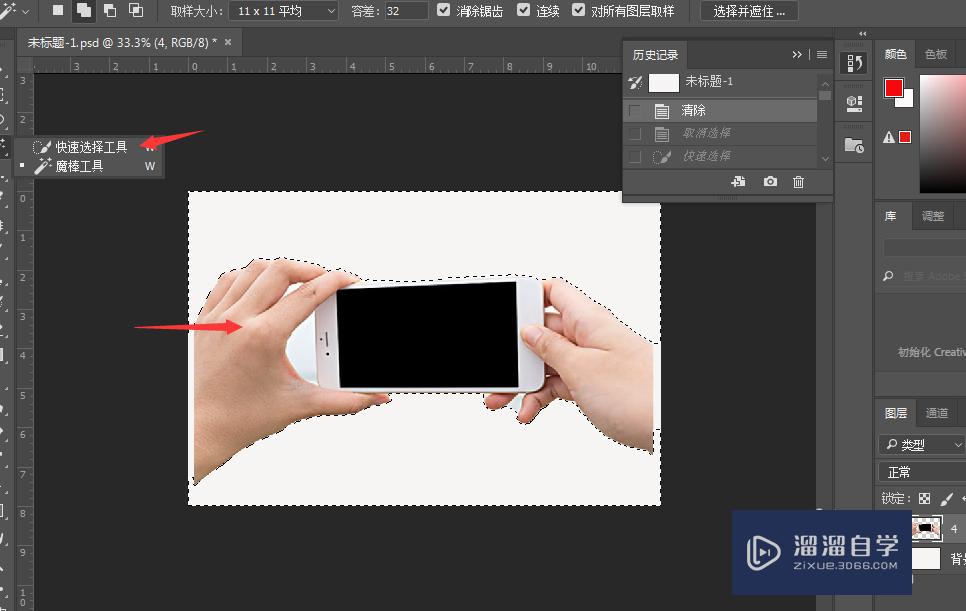
第3步
第三步将图片移到风景图片上。
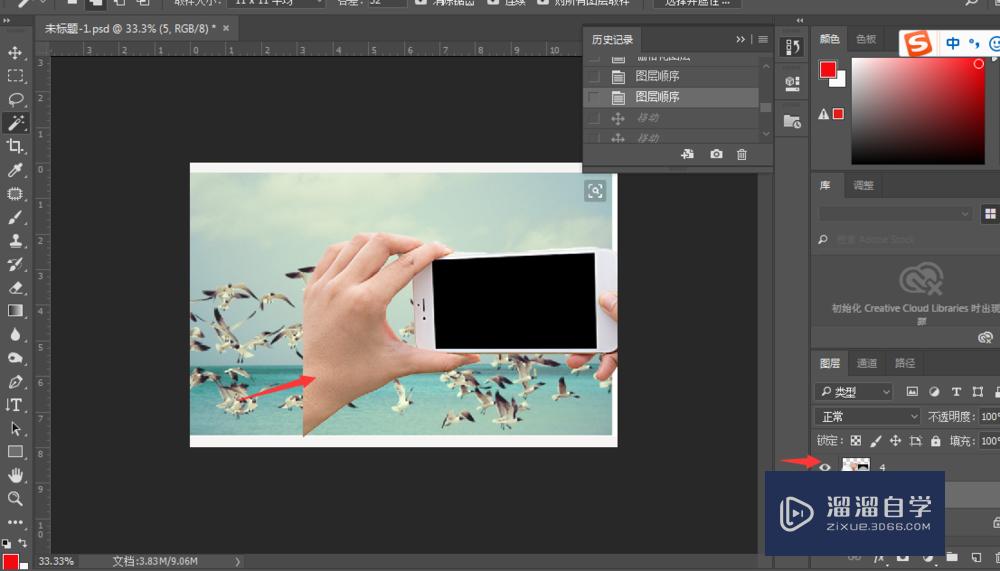
第4步
第四步选择魔棒工具将手机屏幕选择。然后在新建一个图层。新的图层要放到手机图片的上面。
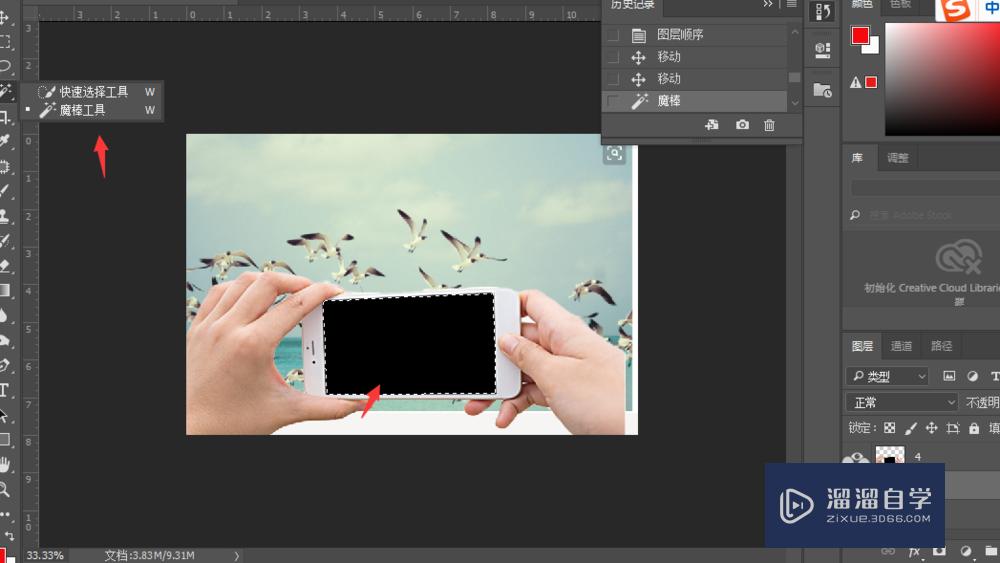
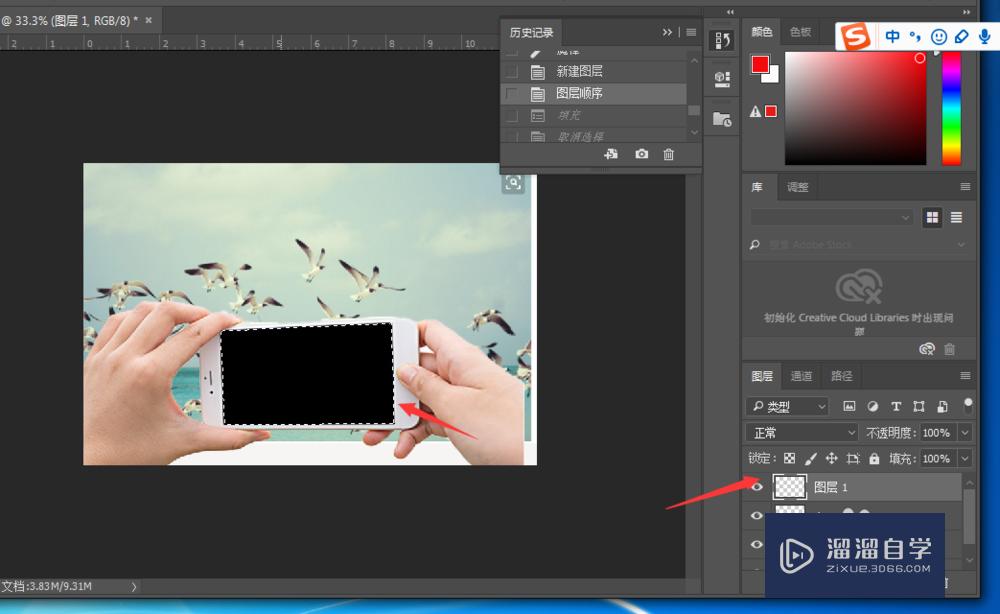
第5步
第五步然后用前景色填充一下,快键键是ALT+DELETE。
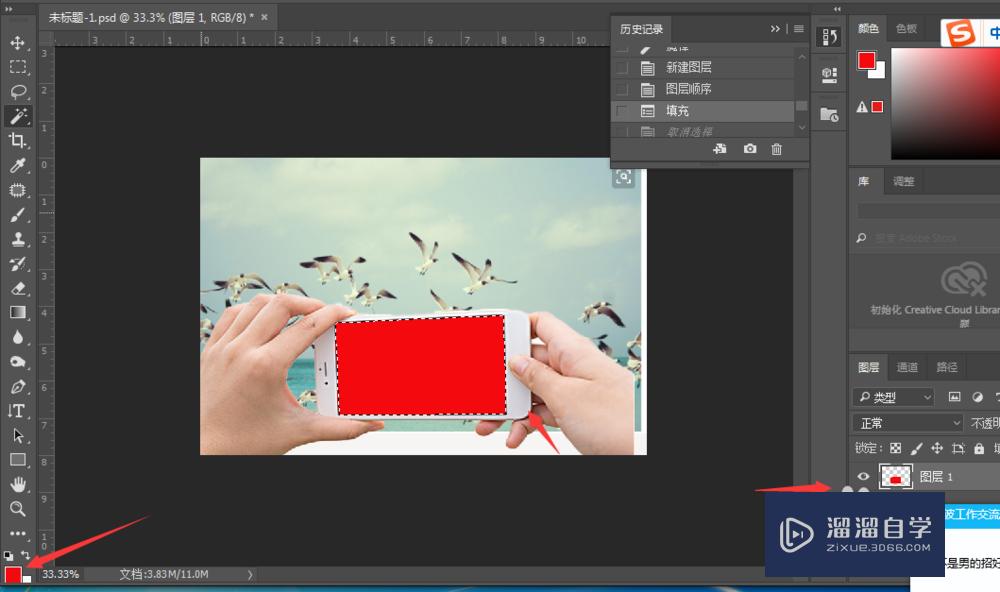
第6步
第六步将风景图复制一个。然后点击右键在复制的风景图层打开剪切蒙版
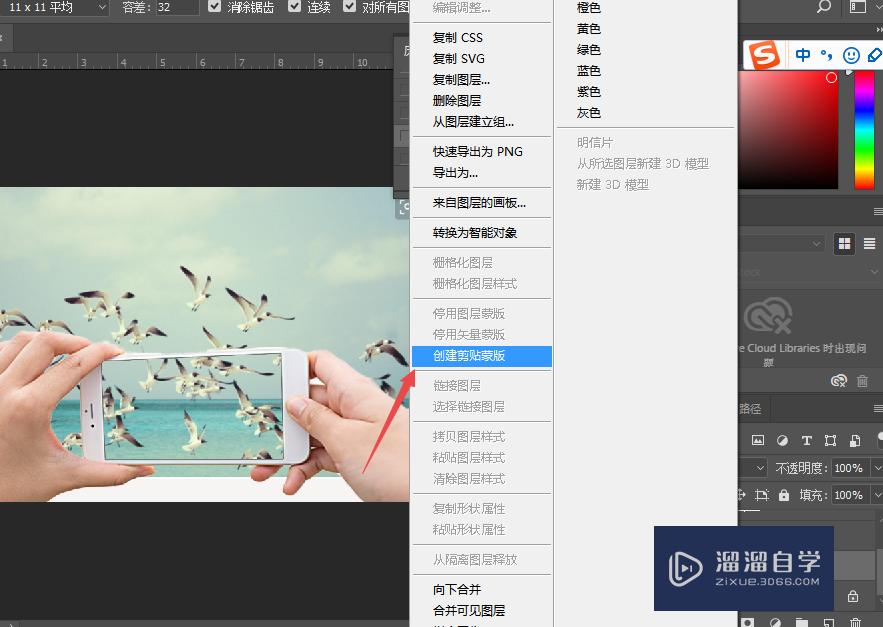
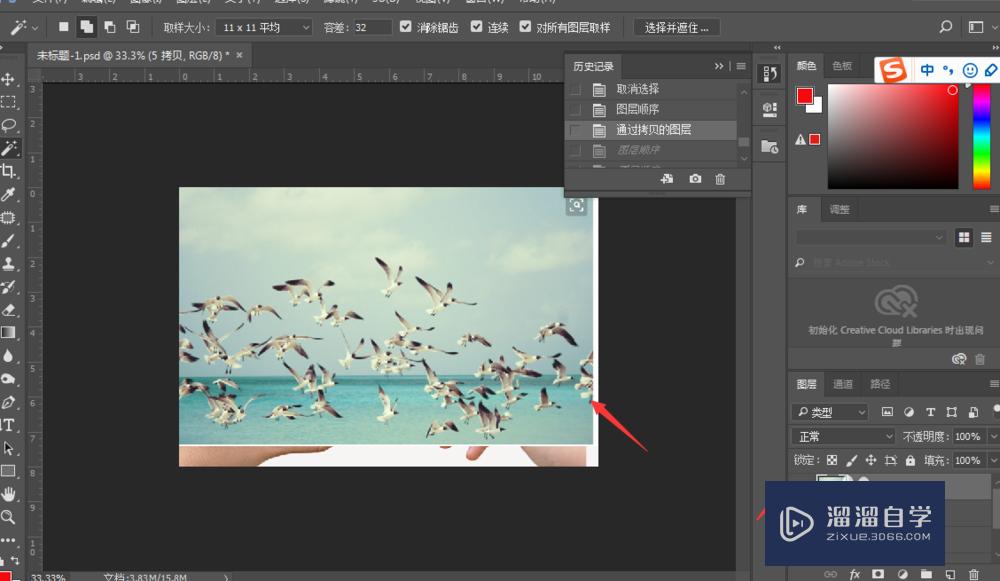
第7步
第七步调整一下手机图片的角度然后在将图层合并一下就好了。
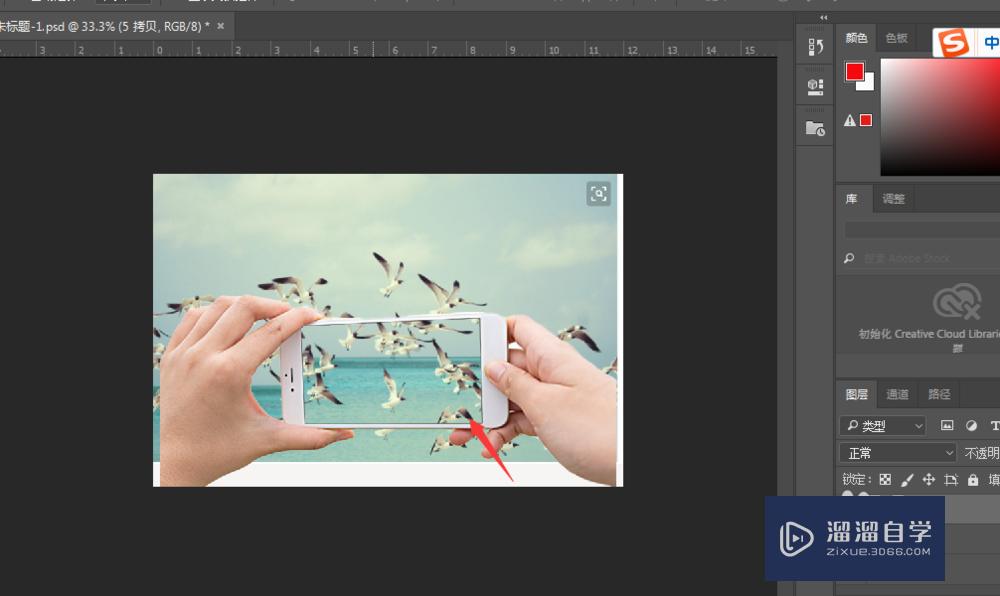
注意/提示
好啦,本次关于“PS怎么制作手机拍照效果?”的内容就分享到这里了,跟着教程步骤操作是不是超级简单呢?快点击下方入口观看免费教程→→
相关文章
距结束 06 天 15 : 03 : 10
距结束 00 天 03 : 03 : 10
首页






